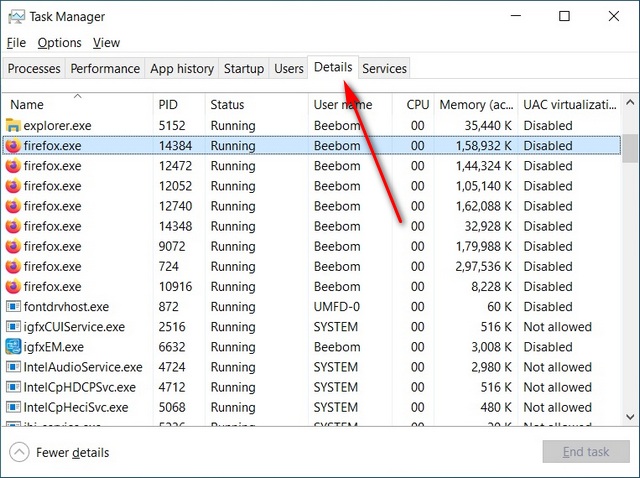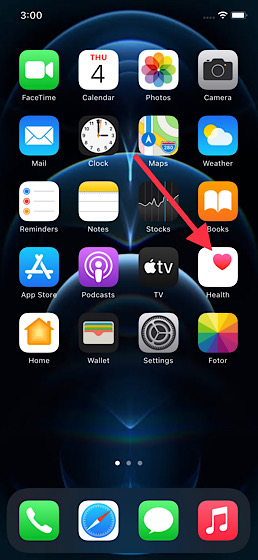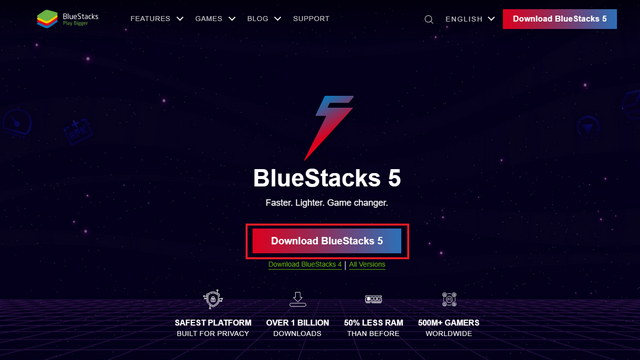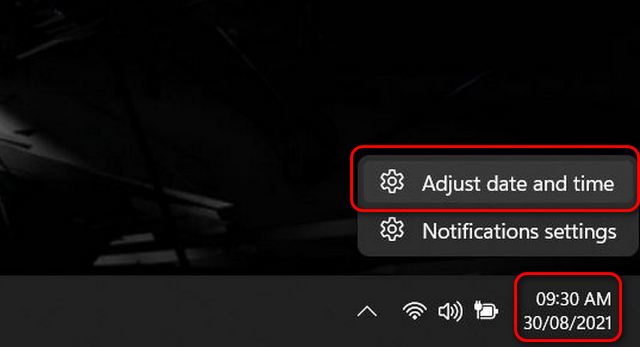Как удалить метаданные с фотографий перед публикацией в Интернете
Фотографии, которые вы делаете с помощью современных цифровых фотоаппаратов, в том числе фото на вашем смартфоне, часто содержат личную информацию, такую как ваше местоположение, модель вашей камеры и даже имена. Информация, известная как данные EXIF (обменный формат файла изображения) или «метаданные», встраивается в каждое изображение и может поставить под угрозу вашу конфиденциальность. Поэтому, чтобы помочь вам повысить конфиденциальность в Интернете, мы расскажем вам, как удалить метаданные из фотографий и видео, прежде чем вы разместите их в социальных сетях, включая Facebook, Twitter, Instagram, YouTube и другие.
Удалите метаданные с фотографий перед публикацией в Интернете
Данные EXIF на фотографиях и видео могут не только помочь рекламодателям отслеживать вас в Интернете, но и помочь сталкерам и преступникам получить больше информации о вас. Если это звучит пугающе, не бойтесь, потому что мы расскажем вам, как именно удалить метаданные с фотографий и видео, прежде чем размещать их в Интернете. Мы также расскажем вам, что такое метаданные и как они могут представлять опасность для вашей конфиденциальности в Интернете, если вы не будете осторожны. Итак, без лишних слов, давайте приступим.
Что такое метаданные и почему их нужно удалять?
Слово «метаданные» буквально относится к фрагментам данных, которые предоставляют информацию о других данных. Обычно это помогает пользователям находить нужную информацию, организовывать электронные ресурсы и обеспечивать цифровую идентификацию. В случае цифровых мультимедийных файлов, таких как аудио, видео и фотографии, это относится к информации, прикрепленной к этим файлам, такой как местоположение, тип устройства, дата съемки и т. Д. Поэтому нетрудно понять, почему это было бы разумно для удаления метаданных изображений перед их размещением в Интернете.
Итак, какую точную информацию или данные EXIF вы ожидаете найти на своих фотографиях и видео? Например, если вы сделали снимок с помощью цифровой камеры любого описания в Тадж-Махале, вся эта информация (дата, местоположение, устройство) навсегда станет частью фотографии. Хотя это призвано помочь пользователям идентифицировать файл в будущем, оно также может раскрыть много информации о вас посторонним. Это может не только поставить под угрозу вашу цифровую конфиденциальность, но и вызвать у вас проблемы со сталкерами и преступниками в реальной жизни.
Программы для Windows, мобильные приложения, игры - ВСЁ БЕСПЛАТНО, в нашем закрытом телеграмм канале - Подписывайтесь:)
Подобно тому, как ваши интернет-провайдеры (ISP) обычно собирают метаданные об использовании сети из вашего интернет-соединения для целей анализа трафика, правительства и правоохранительные органы также часто используют метаданные для массового наблюдения за гражданами. В экономике, основанной на цифровых технологиях, 100% цифровая конфиденциальность, вероятно, является несбыточной мечтой, но вам следует принять меры, чтобы удалить как можно больше личной информации из ваших онлайн-фотографий, видео и аудио. Итак, сегодня мы сообщаем вам, что вы можете удалить данные EXIF изображений, прежде чем делиться ими в Интернете.
Как удалить метаданные с фотографий
Вы можете удалить метаданные с фотографий на любой из ведущих настольных и мобильных платформ, включая Windows, Android, iOS, macOS и Linux. В этом руководстве мы покажем вам, как это сделать в Windows 10 и Android.
Удалить метаданные изображения в Windows 10
Существует множество сторонних программ, которые могут удалять метаданные изображений в Windows 10, но Microsoft также предлагает встроенный метод, который на сегодняшний день является самым простым и удобным. Вот как это сделать:
- Щелкните правой кнопкой мыши целевую фотографию и выберите «Свойства» во всплывающем окне.

- В следующем окне щелкните вкладку «Подробности» вверху. Вы увидите список, содержащий такие атрибуты, как имя, дата, размер и многое другое. Вы можете изменить некоторые значения вручную или щелкнуть «Удалить свойства и личную информацию».
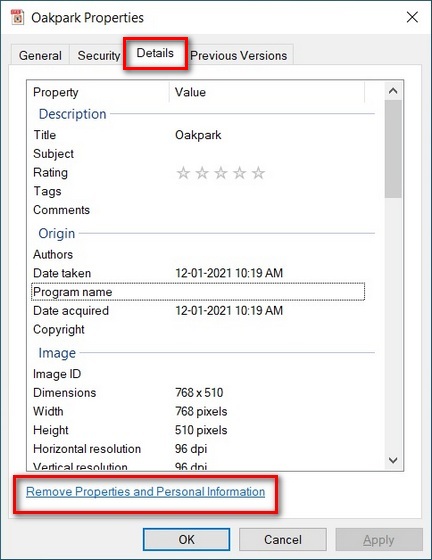
- В следующем окне вы можете либо создать копию изображения без каких-либо метаданных, либо индивидуально выбрать значения для удаления из исходного изображения. Чтобы удалить все метаданные из исходного изображения, нажмите «Выбрать все»> «ОК».

- Вот и все. Вы успешно удалили все выбранные значения с изображения. Удалить метаданные изображения в Windows 10 очень просто.
Удалить метаданные изображения в Android
В отличие от Windows, Android не предлагает никаких встроенных опций для очистки ваших фотографий от данных EXIF. Однако существует множество сторонних приложений, которые могут удалять метаданные с фотографий и видео на Android. Для нашей демонстрации мы будем использовать одно из лучших и старейших приложений в категории под названием Photo EXIF Editor.
Примечание. Некоторые производители Android предлагают элементарные варианты удаления метаданных изображений с помощью встроенных приложений галереи. Однако мы используем стороннее программное обеспечение, чтобы инструкции были одинаковыми для всех устройств.
- Скачать Photo EXIF Editor (свободный). Запустите приложение и дайте ему разрешение на доступ к медиа. На главном экране выберите «Фото».
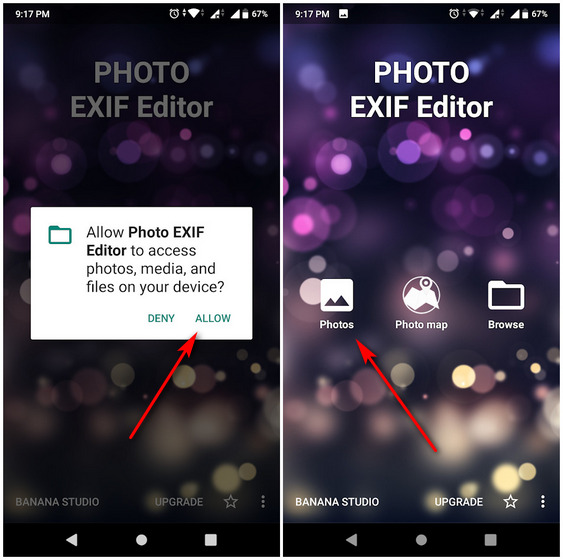
- На следующем экране вы увидите все свои недавние фотографии. Нажмите на целевую фотографию, чтобы просмотреть, отредактировать или удалить данные EXIF. Чтобы удалить данные EXIF, нажмите на знак Exif в правом верхнем углу.
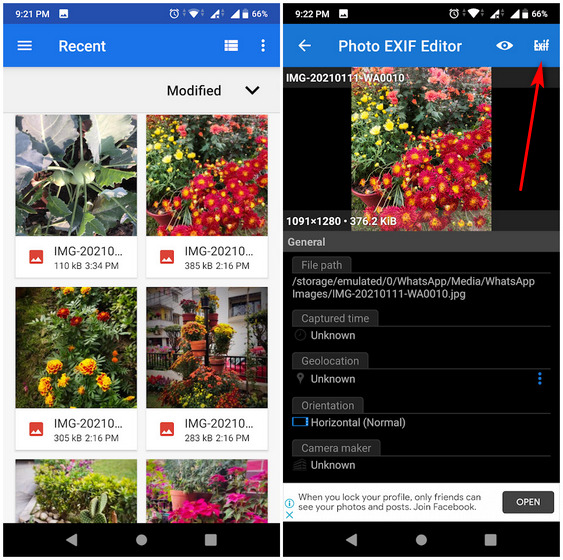
- На экране «Удалить Exif» вы сможете выбрать именно те теги, которые хотите удалить. Также есть опция “Выбрать все” [1] чтобы удалить все метаданные сразу. Нажмите кнопку “Сохранить”. [2] в правом верхнем углу, чтобы сохранить изменения.
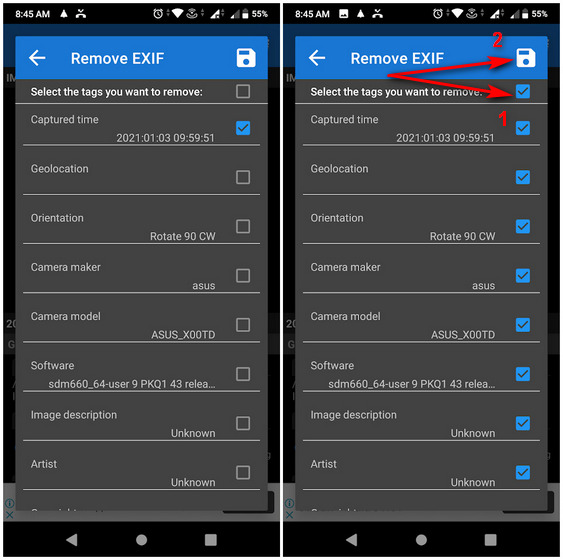
Примечание. После того, как вы нажмете кнопку «Сохранить», данные EXIF будут удалены из изображения навсегда, поэтому сделайте резервную копию фотографии, если вы хотите, чтобы данные использовались в будущем.
Отключить геотегирование в Android
Хотя вы не можете предотвратить прикрепление всех метаданных к фотографиям, вы можете отключить функцию геотегирования в Android. Лучше всего то, что вы можете сделать это из настроек Android без необходимости в каком-либо стороннем программном обеспечении. Вот как вы отключаете геотегирование в Android:
- Перейдите в «Настройки»> «Приложения и уведомления» (там может быть написано «Управление приложениями», «Разрешения приложений» или что-то подобное в зависимости от вашего производителя). Теперь, если нужно, разверните представление «Все приложения».
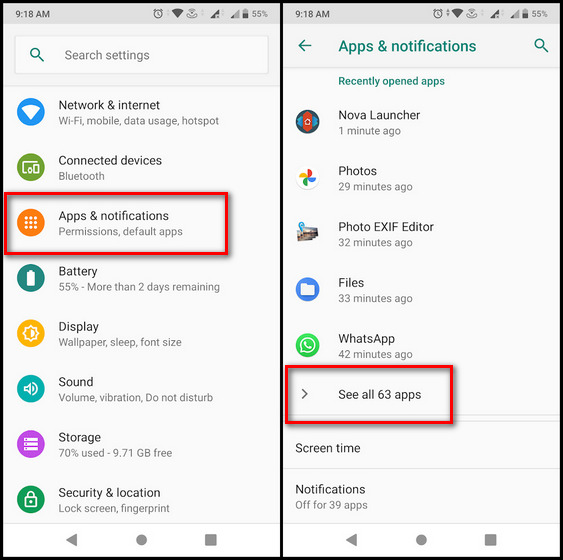
- Выберите Камера> Разрешения.
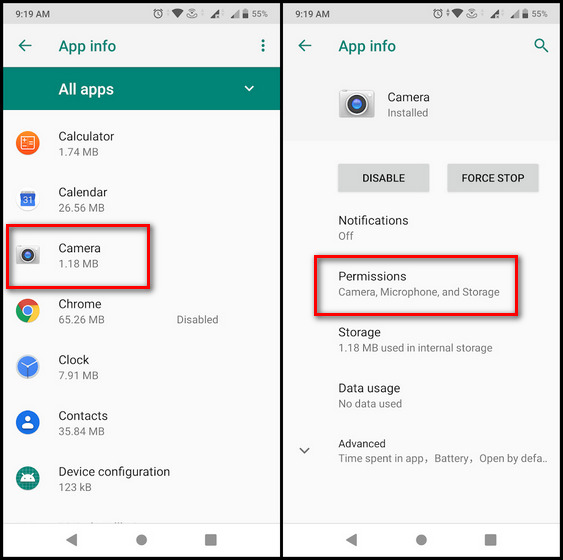
- Наконец, отключите «Местоположение». Это должно помешать приложению камеры собирать данные о вашем местоположении при съемке фотографий и видео.
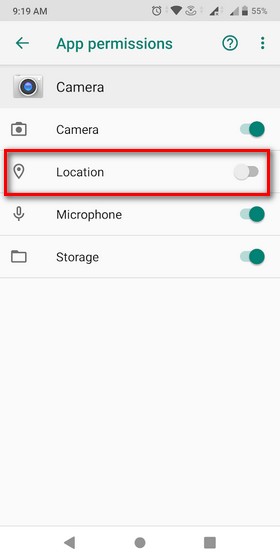
Еще один способ убедиться, что ни одно из изображений, которые вы публикуете в социальных сетях, не содержит данных EXIF, – это поделиться снимком экрана с изображением, а не исходным изображением. Это связано с тем, что на снимках экрана нет данных EXIF, что поможет вам публиковать изображения без каких-либо метаданных.
Удалите данные EXIF из изображений, чтобы улучшить конфиденциальность
Удаление данных EXIF изображений – это один из простых способов защитить свою конфиденциальность в Интернете. Теперь, когда вы знаете, как это сделать как на компьютере, так и на мобильном устройстве, не забудьте каждый раз очищать свои фотографии от метаданных EXIF, прежде чем размещать их в Интернете. Если вы используете iPhone, вам также следует узнать, как можно повысить безопасность и конфиденциальность в iOS 14.
Кроме того, не забудьте удалить данные EXIF, прежде чем делиться своими фотографиями в приложениях чата, таких как WhatsApp, поскольку они могут использоваться для отслеживания вас. Если вас беспокоят новые изменения политики WhatsApp и вам интересно, как это повлияет на вашу конфиденциальность в Интернете, вы также можете подумать о переходе на Telegram. Однако, прежде чем вы это сделаете, ознакомьтесь с нашим подробным сравнением между WhatsApp, Telegram и Signal.